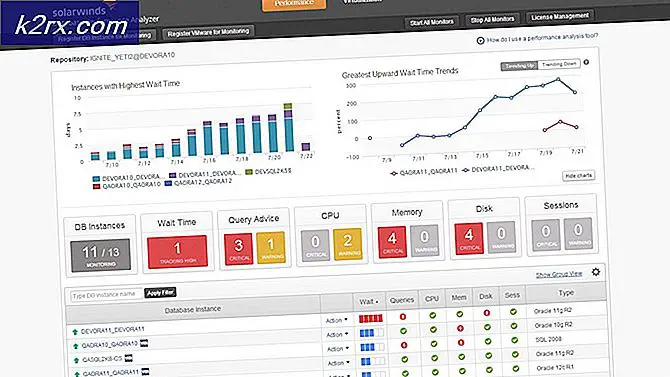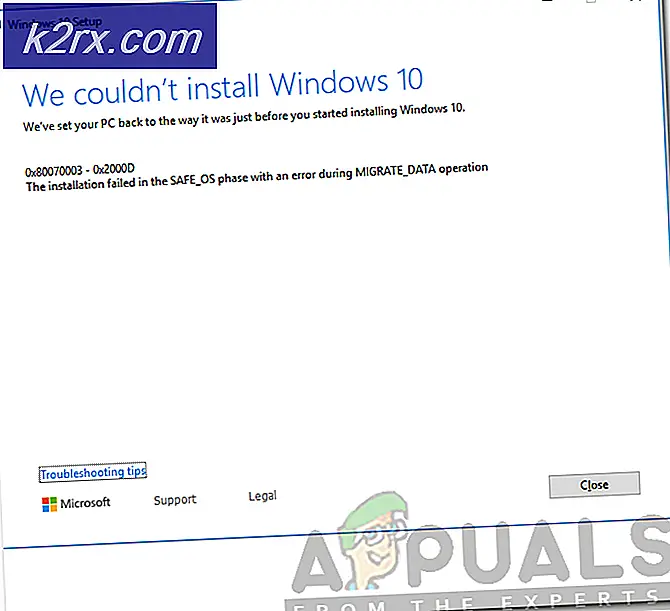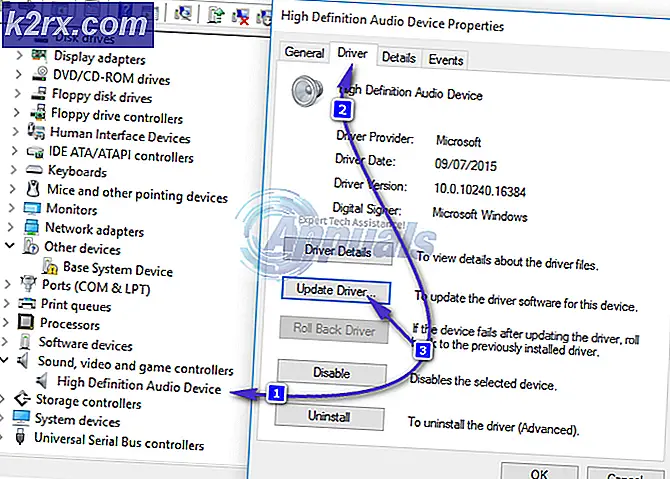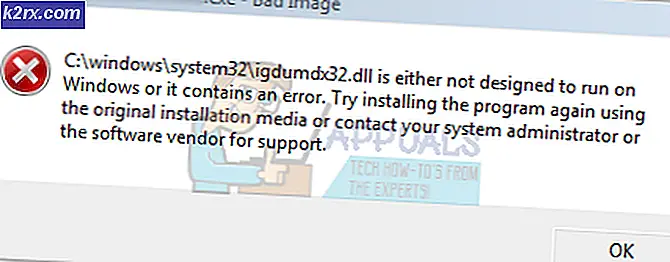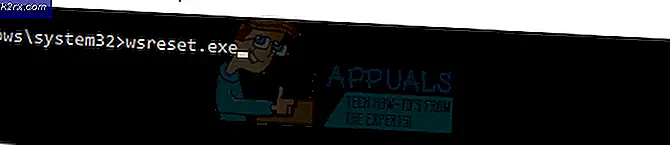Hoe Epic Error Code DP-06 op Windows 10 te repareren
Een paar gebruikers hebben gemeld dat ze, telkens wanneer ze een game uit de Epic Store proberen te installeren, het foutcode DP-06. Deze fout treedt meestal op in Windows 10.
Nadat we dit probleem grondig hebben onderzocht, lijkt het erop dat er een paar veelvoorkomende scenario's zijn die ertoe kunnen leiden dat deze fout optreedt bij het installeren van bepaalde games met DRM systemen. Hier is een shortlist met mogelijke boosdoeners die deze epische foutcode DP-06 veroorzaken:
Nu u op de hoogte bent van de mogelijke oorzaken van dit probleem, vindt u hier een lijst met methoden die u kunnen helpen dit probleem op te lossen.
Methode 1: Voer dit programma uit als beheerder
Aangezien dit specifieke probleem meestal verband houdt met een toestemmingsprobleem, moet u deze gids voor probleemoplossing starten door ervoor te zorgen dat het Epic Games-opstartprogramma de juiste machtigingen heeft om gamebestanden te starten en te wijzigen.
Veel gebruikers hebben gemeld dat ze dit probleem hebben opgelost door het Epic-opstartprogramma te dwingen met beheerdersrechten te werken.
Hier zijn de stappen voor het uitvoeren van de Epic Games Launcher als beheerder op Windows 10:
- Het eerste wat u moet doen, is de Epic Games Launcher vanaf de taakbalk sluiten door met de rechtermuisknop op het pictogram van de launcher te klikken en vervolgens op Uitgang.
- Nadat je het opstartprogramma hebt gesloten, zoek je de Epic Games Launcher, klik je er met de rechtermuisknop op en open je het Eigendommen menu uit het contextmenu dat zojuist is verschenen.
- Na de Eigendommen menu is geopend, klik op Compatibiliteit.
- Vink vervolgens het vakje aan waar het staat Voer dit programma uit als beheerder.
- Klik daarna op Van toepassing zijn om uw wijzigingen te bevestigen, sluit vervolgens het menu en open de Epic Games Launcher om te zien of de Foutcode DP-06 komt nog steeds voor.
Als hetzelfde probleem zich nog steeds voordoet wanneer u bepaalde games probeert te starten via de Epic Games-winkel, gaat u naar de volgende mogelijke oplossing hieronder.
Methode 2: Controleer de lees- / schrijftoegang tot de map
Als de eerste methode hierboven een mislukking was, is het volgende dat u moet oplossen problemen met lezen / schrijven, waardoor de Epic Store mogelijk bepaalde gamebestanden niet kan beheren.
Sommige gebruikers hebben gemeld dat de lees-/schrijftoegang tot de map standaard was uitgeschakeld, zodat ze het vakje in de map moesten aanvinken. Eigendommen menu om het probleem op te lossen.
Nadat ze toestemming hadden gegeven voor de map, werkte het opstartprogramma naar behoren en werd de fout niet meer weergegeven.
Als u vermoedt dat hetzelfde scenario van toepassing is op uw specifieke situatie, volgen hier de stappen voor het instellen van de lees- / schrijftoegang tot de map:
- Eerst moet je de Epic Games Launcher vinden.
- Klik daarna met de rechtermuisknop op het pictogram en selecteer Eigendommen.
- Wanneer de Eigendommen menu verschijnt op uw scherm, selecteert u het Veiligheid tabblad.
- In de Veiligheid tab, ga naar het Groep en gebruikersnamen en zoek uw gebruikersnaam binnen die lijst.
- Klik op uw gebruikersnaam en onder die lijst staat een vak met de naam Rechten voor (uw gebruikersnaam).
- Controleer hieronder of er een vinkje is Toestaan trouwens Lezen en Schrijven.
Opmerking: Als de lijst niet toegankelijk is, klik dan op Bewerk en verander de toestemming door de vakjes aan te vinken die specifiek zijn voor uw gebruikersnaam, en daarna uw wijzigingen toe te passen.
- Klik vervolgens op Van toepassing zijn als je wijzigingen hebt aangebracht, en test je Epic Games Launcher opnieuw om te zien of de foutcode DP-06 komt nog steeds voor.
Als geen van deze twee opties heeft gewerkt, kijk dan hieronder voor de laatste mogelijke oplossing.
Methode 3: Wijzig de locatie van de map
Het blijkt dat als u een 64-bits versie van Windows 10 gebruikt, Epic Games ervan uit kan gaan dat de normale installatie in "C: \ Program Files \ Epic Games“, Maar in werkelijkheid bevindt het spel zich op een andere locatie.
Verschillende getroffen gebruikers die ook te maken hadden met de foutcode DP-06, hebben gemeld dat u het probleem zou moeten kunnen oplossen door de locatie van de map te wijzigen in 'C: \ Program Files (x86) \ Epic Games“.
Opmerking: Deze methode werkt alleen voor u als u een 64-bits Windows-versie.
Volg de onderstaande stappen als u niet weet hoe u de locatie van de map moet wijzigen:
- Start de installatie van de game die je wilt installeren.
- Als het je de mogelijkheid geeft om te kiezen waar je de game wilt installeren, klik je op Bladeren en zoek en selecteer de “C: \ Program Files (x86) \ Epic Games”Map.
- Klik daarna op Installeren en ga verder met de overige installatie-instructies.